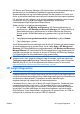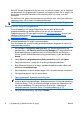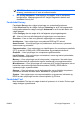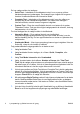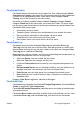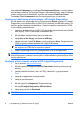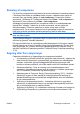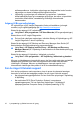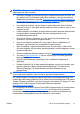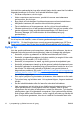Quick Setup and Getting Started Guide
fejlmeddelelse Message og handlingen Recommended Repair, som kan hjælpe
med at løse problemet. For hurtigt at finde en fejlkodebeskrivelse, skal du indtaste
koden i feltet øverst på fanebladet, og klikke på knappen Find Error Codes.
Fanebladet Test Components viser lavniveauoplysninger for kørte test.
Lagring og udskrivning af oplysninger i HP Insight Diagnostics
Du kan gemme de oplysninger, der er vist på fanerne Status og Log i HP Insight
Diagnostics, på en diskette eller en USB 2.0 HP-drevkode (64 MB eller højere). Du
kan ikke gemme dataene på harddisken. Systemet opretter automatisk en HTML-
fil, der afspejler skærmbilledet.
1. Indsæt en diskette eller en USB 2.0 HP-drevkode (kapacitet skal være 64 MB
eller højere). USB 1.0-drevkode understøttes ikke.
2. Klik på Save i nederste højre hjørne på skærmen.
3. Vælg Save to the floppy eller Save to USB key.
4. Indtast et filnavn i feltet File Name, og klik på knappen Save. Der gemmes en
HTML-fil på den indsatte diskette eller USB HP-drevkode.
BEMÆRK: Udtag ikke disketten eller USB-nøglen før du ser en meddelelse,
der angiver, at HTML-filen er skrevet til mediet.
5. Udskriv oplysningerne fra den lagringsenhed, hvor du har gemt dem.
BEMÆRK: Hvis du vil afslutte HP Insight Diagnostics, skal du klikke på knappen
Afslut Diagnostics i nederste venstre hjørne i skærmbilledet og derefter fjerne cd'en
fra det optiske drev.
Hentning af den seneste version af HP Insight Diagnostics
1. Gå til adressen http://www.hp.com.
2. Klik på hyperlinket Support & Driver Downloads (Hentning af support og
drivere).
3. Indtast produktnummeret (f.eks. dc7700) i næste felt, og tryk på tasten
Enter.
4. Vælg den pågældende computermodel.
5. Vælg dit operativsystem.
6. Klik på hyperlinket Diagnostic (Diagnosticering).
7. Klik på HP Insight Diagnostics Offline Edition.
8. Vælg sprog og klik på Download.
BEMÆRK: Overførslen omfatter vejledning i, hvordan du opretter start-cd'en.
8 Lynopsætning og Sådan kommer du i gang DAWW